- Pokud používáte hardwarovou peněženku Trezor, možná jste narazili na problém s jejím uvíznutím v režimu bootloaderu.
- Podle oficiální stránky podpory Trezor je tato chyba většinou způsobena použitím zastaralého firmwaru.
- V tomto příspěvku vás provedeme kroky, jak opravit Trezor One, pokud se zasekl v režimu bootloaderu.

XINSTALUJTE KLIKNUTÍM NA STAŽENÍ SOUBORU
Tento software udrží vaše ovladače v provozu, čímž vás ochrání před běžnými chybami počítače a selháním hardwaru. Zkontrolujte nyní všechny své ovladače ve 3 snadných krocích:
- Stáhněte si DriverFix (ověřený soubor ke stažení).
- Klikněte Začni skenovat najít všechny problematické ovladače.
- Klikněte Aktualizujte ovladače získat nové verze a vyhnout se poruchám systému.
- DriverFix byl stažen uživatelem 0 čtenáři tento měsíc.
Mnoho uživatelů hlásilo chybu Trezor One uvízl v režimu bootloader na jejich PC při pokusu o aktualizaci firmwaru pomocí Trezor Suite. Pokud narazíte na tuto chybu, vyzkoušejte řešení v této příručce.
Režim bootloader je funkce na zařízení Trezor One, která umožňuje dokončení aktualizací firmwaru.
Toto je věk kryptoměn a lidé přecházejí z pevných peněz na měny založené na blockchainu. Volatilita měn je však často zpochybňována.
Pokud to s kryptoměnami myslíte vážně a máte pěknou hromádku coinů, které byste si rádi ponechali, musíte mít kryptopeněženku.
Nejjednodušší forma pro uložení vaší kryptoměny je online, ale rozhodně není nejbezpečnější. Online burzy jsou pod dohledem vlády a mohou být také napadeny kyberzločinci. Offline peněženka by tedy byla dobrým nápadem udržet své peníze v bezpečí.
Co je Trezor?
Trezor je offline peněženka podobná vaší kožené peněžence, která uchovává hotovost. Data ve vaší peněžence nemůže nikdo online hacknout nebo dokonce kontaktovat. Aby se někdo dostal k vašim penězům, musel by fyzicky přistupovat k vašemu zařízení Trezor, což je obtížné.
Co je Trezor Suite a Trezor peněženka?
Nyní, když je zařízení Trezor fyzickým hardwarem, nemůžete podrobně zkontrolovat všechny informace na LED obrazovce zařízení. Je tedy vyžadován řídicí panel využívající software. Tento software je Trezor Suite.
Kromě kontroly stavu vaší peněženky a správy coinů lze sadu Trezor po připojení k internetu také propojit s burzami.
Spojení mezi Trezor Suite a Trezor peněženkou spočívá v tom, že online peněženka je připojena k serveru a sadě, která funguje offline i online.
Pokud dojde k problému se sadou, může to být způsobeno problémem s aplikací. A pokud online peněženka Trezor nefunguje ve více prohlížečích, problém musí být na serveru.
Co mám dělat, když Trezor One uvízl v režimu bootloaderu?
1. Použijte online peněženku Trezor místo Trezor Suite
Uživatelé hlásili, že jednoduše pomocí online peněženka Trezor aktualizace firmwaru problém vyřešila. Můžete tedy zkusit použít online peněženku místo offline.
2. Stiskněte obě tlačítka na zařízení Trezor
- Odpojte zařízení Trezor od počítače.
- Nyní podržte obě tlačítka na zařízení Trezor stisknutá a připojte zařízení k počítači.
- Vstupte do režimu bootloaderu, jak jste to zkusili dříve.
Pokračujte v aktualizaci firmwaru z online peněženky Trezor jako obvykle. Tentokrát to vyjde.
- Ukládání kryptoměn: 4 tipy, pokud Trezor One není rozpoznán
- Opravit ovladač krytu typu povrchu chybí / klávesnice nefunguje
- Tlačítko gesta Logitech MX Master 3 nefunguje? Oprav to hned
- Jak opravit zadrhávání kurzoru myši Logitech G305
- Jak opravit zpoždění klávesnice Bluetooth ve Windows 10/11
3. Znovu nainstalujte Trezor Suite
- Klepněte pravým tlačítkem myši na Nabídka Start vybrat Nastavení ze seznamu, který se objeví.
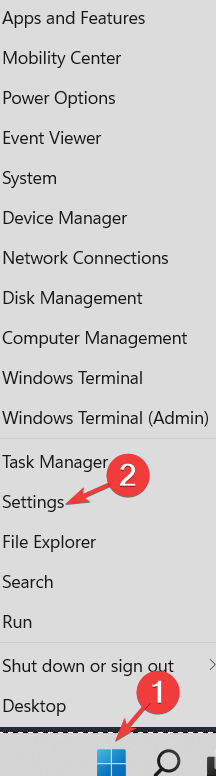
- V Nabídka nastavení, přejděte na Aplikace v levém panelu.
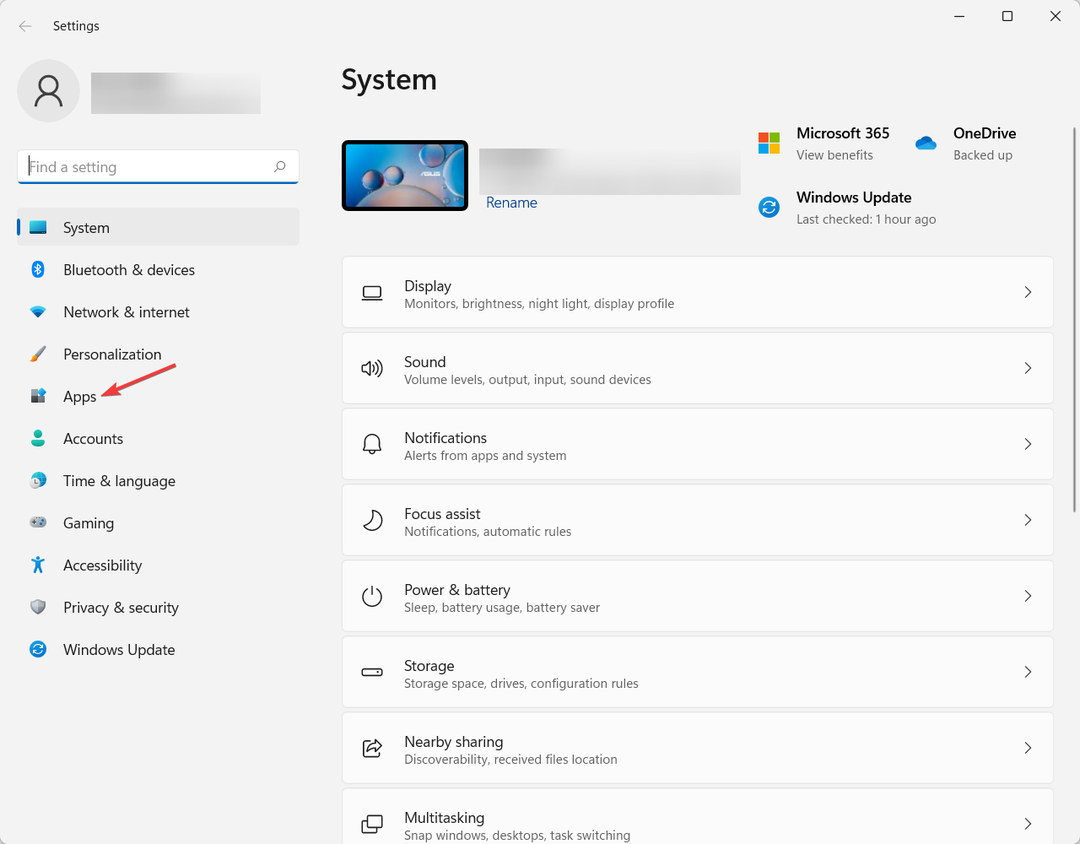
- Dále v pravém podokně přejděte na Aplikace a funkce.
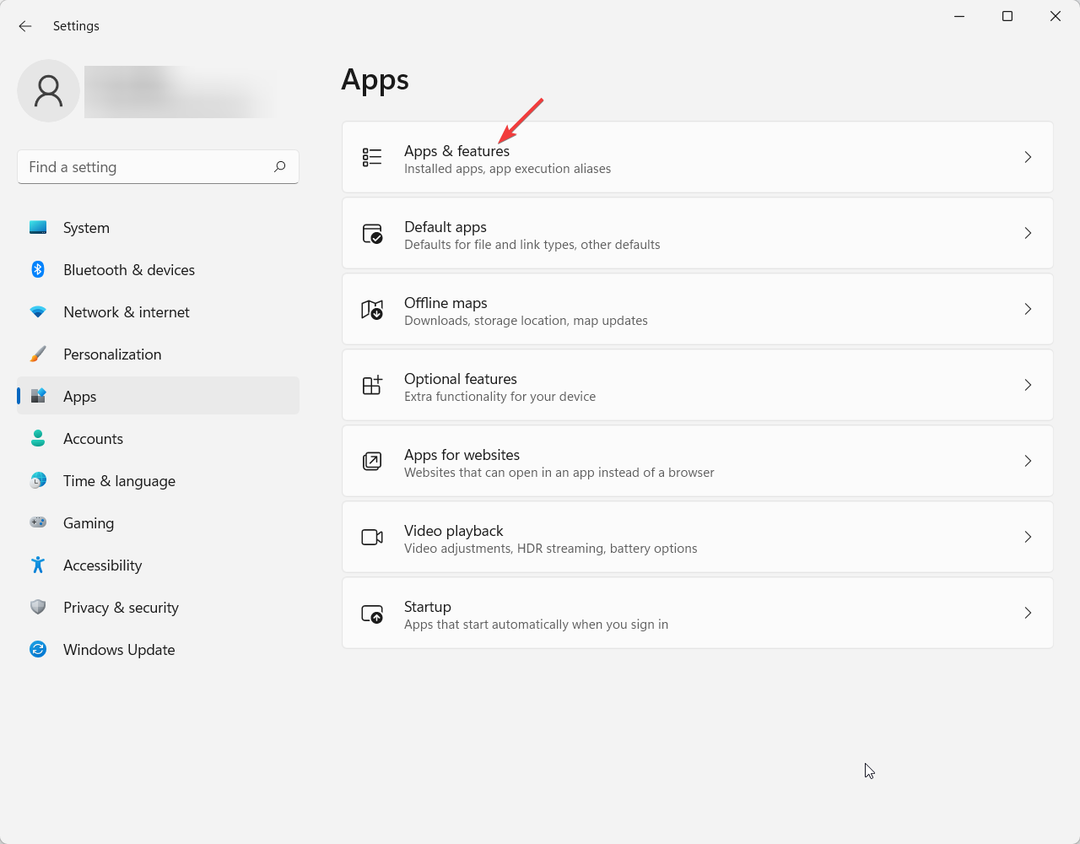
- V seznamu aplikací najděte Apartmá Trezor.
- Klikněte na 3 odpovídající tečky a vyberte Odinstalovat. Tím se aplikace odinstaluje.
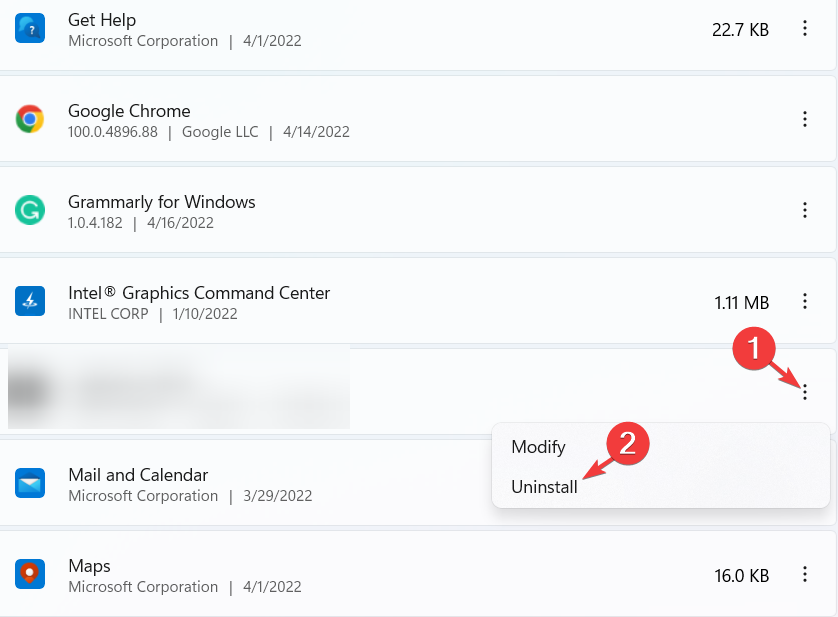
- Nyní znovu nainstalujte Trezor Suite z oficiální webové stránky.
I když je řešení online peněženky užitečné, možná budete chtít případ opravit také pomocí Trezor Suite. Nejlepším řešením by bylo přeinstalovat software.
Doufáme, že alespoň jedna z výše uvedených metod pro vás fungovala při řešení chyby Trezor One zaseknutého v režimu bootloaderu.
Pokud hledáte nejlepší aplikace pro převod kryptoměn, podívejte se také na náš průvodce.
Pokud máte nějaké dotazy, neváhejte se je zeptat v sekci komentářů níže. Jsme dychtiví pomoci.
 Stále máte problémy?Opravte je pomocí tohoto nástroje:
Stále máte problémy?Opravte je pomocí tohoto nástroje:
- Stáhněte si tento nástroj na opravu počítače hodnoceno jako skvělé na TrustPilot.com (stahování začíná na této stránce).
- Klikněte Začni skenovat najít problémy se systémem Windows, které by mohly způsobovat problémy s počítačem.
- Klikněte Spravit vše opravit problémy s patentovanými technologiemi (Exkluzivní sleva pro naše čtenáře).
Restoro byl stažen uživatelem 0 čtenáři tento měsíc.


